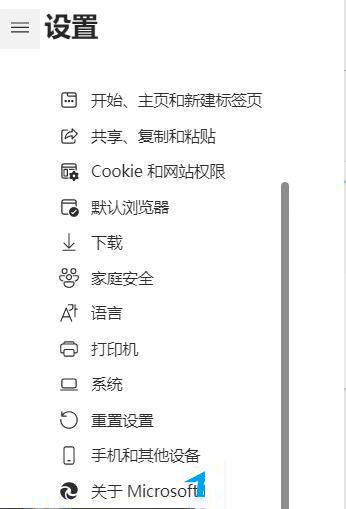Win11自带的浏览器打不开怎么办?
来源:知识教程 /
时间: 2024-12-13
win11系统自带的浏览器是edge浏览器,但是不少的用户们在打开edge浏览器的时候发现打不开,无响应那么这是怎么回事?用户们可以直接的进入到windows设置界面然后进入到用户账户控制来进行设置就可以了。接下来就让本站来为用户们来仔细的介绍一下Win11自带的浏览器打不开网页解决方法吧。
Win11自带的浏览器打不开怎么办
1、首先按下快捷键“win+r”进入windows设置界面。
2、然后在搜索框中输入“用户账户控制”。
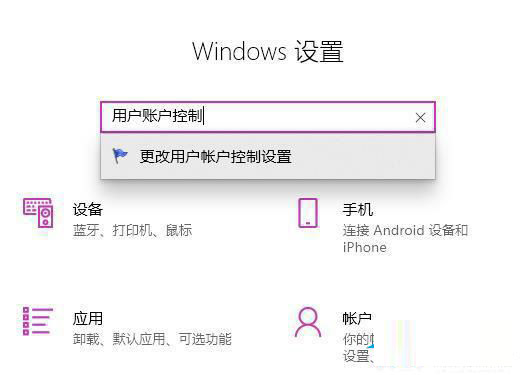
3、点击进入之后,将下方的滑块划动至上半部分。
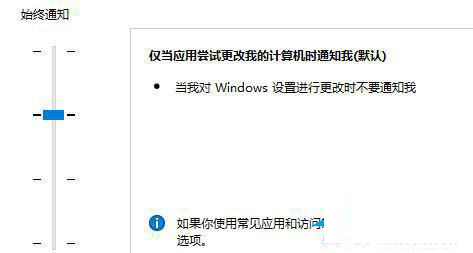
4、然后点击“确定”,并重启计算机,打开edge浏览器,点击右上方三个点进入“设置”。
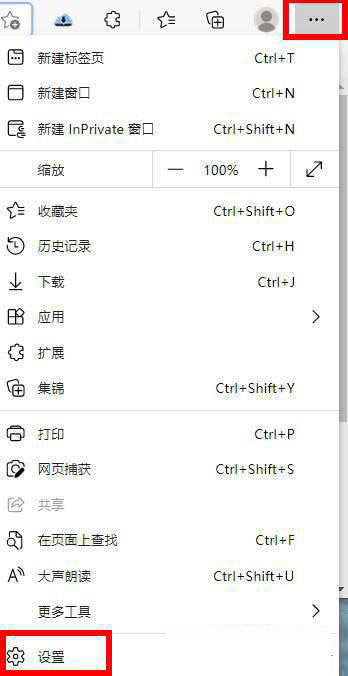
5、最后选择要清除的数据,点击“清除”,再回到设置界面,点击“查看高级设置”,找到并选择“不阻止cookie”即可。